-
热门关键词:
- 自助证件快照
- 自助复印机
- 漂流远程控制自动拍照
- 大头贴
- 全球拍特效摄影
推荐产品
recommended products
联系我们
contact us
公司地址:石基镇金山大道南侧华创动漫产业园
电话:400-030-2780
传真:020-38289802
邮箱:153654202@qq.com
自助复印机清除卡纸处理方法-打印设备维修
发布时间:2018-06-22点击:
自助复印机经常或重复发生卡纸?
请依照下列步骤解决频繁的卡纸问题。如果第一个步骤无法解决问题,请继续执行下一个步骤,直到您的问题获得解决。
1.如果自助复印机内已发生卡纸,请清除卡纸,然后列印组态页以测试自助复印机。
2.请检查纸匣在自助复印机控制面板上是否已设定为正确的纸张大小和类型。如有必要,请调整纸张设定。
a.在自助复印机控制面板上,按下 OK 按钮。
b.开启下列功能表:
●系统设定
●纸张设定
c.从清单中选择纸匣。
d.选择纸张类型,然后选择纸匣中的纸张类型。
e.选择纸张尺寸选项,然后选择纸匣中的纸张尺寸。
3.关闭自助复印机电源,等待 30 秒钟,然后再次开启自助复印机电源。
4.列印清洁页面,从自助复印机内部移除多馀的碳粉。
a.在自助复印机控制面板上,按下 OK 按钮。
b.开启下列功能表:
● 维修
● 清洁页
c. 当系统提示时,请装入一般 Letter 或 A4 纸张,然后按下 OK 按钮。
自助复印机控制面板会显示清洁讯息。请稍候,等待程序完成,再丢弃列印的纸张。
5. 列印一份组态页以测试自助复印机。
a. 在自助复印机控制面板上,按下 OK 按钮。
b. 开启报告功能表。
c. 选择组态报告。
卡纸位置
以下是可能发生卡纸的位置:

1、出纸槽
2、热凝器区域
3、3 号纸匣(选购)
4、2 号纸匣
双面列印区域(卸下 2 号纸匣以便使用)
5、1 号纸匣
6、碳粉匣区域(开启前侧挡门以便存取)
卡纸之后,散落的碳粉可能会留在自助复印机内。通常这个问题在多印几页之后便能自行解决。
清除 1 号纸匣中的卡纸
使用下列程序清除 1 号纸匣的卡纸。

1. 慢慢地将卡纸从自助复印机中拉出。
清除 2 号纸匣中的卡纸
使用下列程序检查 2 号纸匣相关的所有可能的卡纸位置是否有纸张。

1. 从自助复印机取出纸匣。

2. 从纸匣中移除纸张,并丢弃损毁的纸张。

3. 确认后侧纸张导板已调整至正确纸张尺寸的缺口。必要时,按压释放柄,并将后侧纸张导板移至正确位置。后侧纸张导板应会卡入定位。

4. 将纸张装入纸匣。确定纸叠的四个角落都摆放平整,并且纸叠最高处低于最大高度指示器。

5. 重新装入并合上纸匣。

6. 按下前侧挡门释放钮。

7. 打开前侧挡门。

8. 取出碳粉匣。

9. 抬起卡纸检修盖。

10.取出卡纸
清除 3 号纸匣中的卡纸
使用下列程序检查 3 号纸匣相关的所有可能的卡纸位置是否有纸张。

1. 从自助复印机取出纸匣。

2. 从纸匣中移除纸张,并丢弃损毁的纸张。

3. 确认后侧纸张导板已调整至正确纸张尺寸的缺口。必要时,按压释放柄,并将后侧纸张导板移至正确位置。后侧纸张导板应会卡入定位。

4. 将纸张装入纸匣。确定纸叠的四个角落都摆放平整,并且纸叠最高处低于最大高度指示器。

5. 重新装入并合上纸匣。

6. 按下前侧挡门释放钮。

7. 打开前侧挡门。

8. 取出碳粉匣。

9. 抬起卡纸检修盖。

10. 取出卡纸。

11. 安装碳粉匣。

12. 关闭前侧挡门。
- 上一篇:自助复印机打印时不能进纸、纸张...
- 下一篇:清除自助复印机冷凝器打印时卡纸...

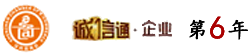


 行业资讯
行业资讯 




 电话咨询
电话咨询
 在线咨询
在线咨询
 网站首页
网站首页
 新闻资讯
新闻资讯
